Excel'de şimdiki zamanı nasıl alabilirim?
Bir formül kullanarak Excel’de geçerli saati almak için, TRUNC işleviyle birlikte Excel’in ŞİMDİ işlevini kullanmanız gerekir. Bu iki fonksiyonla bir hücredeki geçerli saati alabilirsiniz. Ancak ŞİMDİ’nin, sayfanız her güncellendiğinde güncellenen geçici bir işlev olduğunu anlamalısınız.
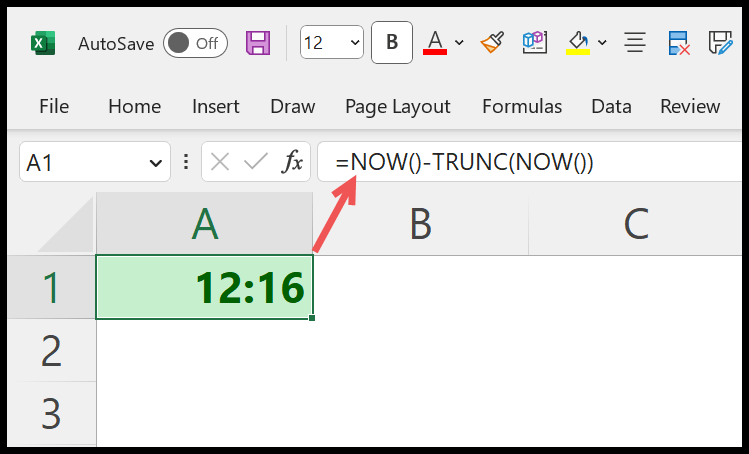
Excel’de geçerli saati bulma formülü
Aşağıdaki adımları kullanabilirsiniz:
- Öncelikle bir hücreye ŞİMDİ işlevini girin (artık herhangi bir argüman belirtmenize gerek yok).
- Daha sonra eksi operatörünü girin.
- Şimdi TRUNC fonksiyonuna girin.
- Bundan sonra TRUNC’ta ŞİMDİ fonksiyonuna girin.
- Sonunda TRUNC fonksiyonunu kapatın ve sonucu almak için Enter tuşuna basın.
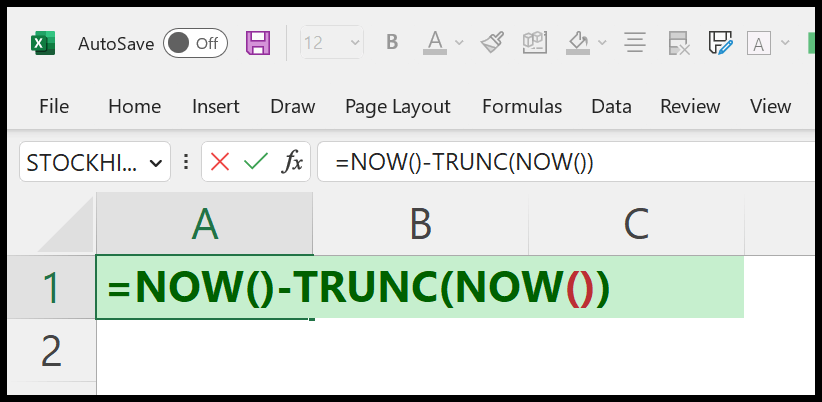
=NOW()-TRUNC(NOW())Bu formül nasıl çalışıyor?
Excel, tarihi bir tamsayı olarak ve saati ondalık değer olarak saklar. Artık bir hücreye ŞİMDİ işlevini girdiğinizde, geçerli tarih ve saati döndürür.
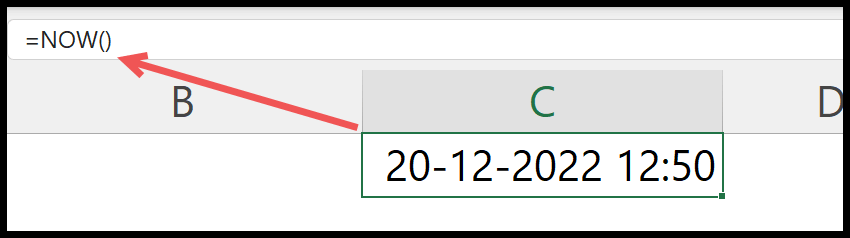
Ancak bu formülü anlamak için onu iki kısma ayırmanız gerekir.
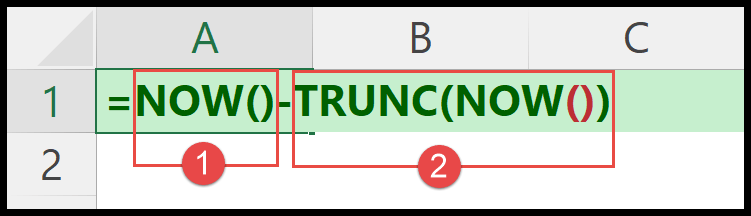
İlk bölümde, geçerli tarih ve saati (tamsayı olarak tarih ve ondalık sayı olarak saat) döndüren ŞİMDİ işlevimiz var.
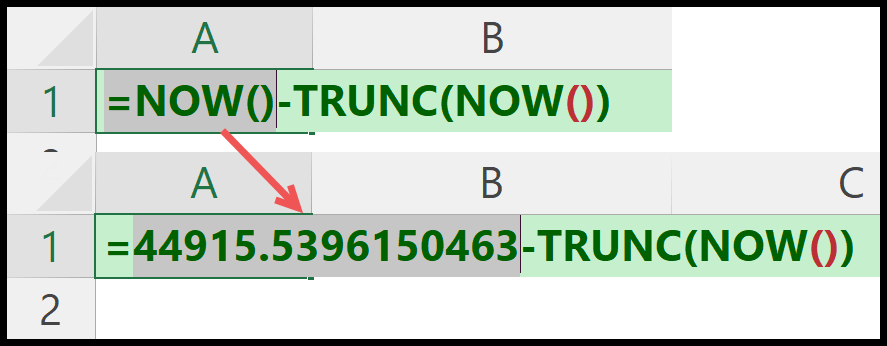
İkinci bölümde yine NOW fonksiyonumuz var ama TRUNC içine sarılmış durumda. TRUNC işlevi, ŞİMDİ tarafından döndürülen değerlerin tamamını kaldırır.
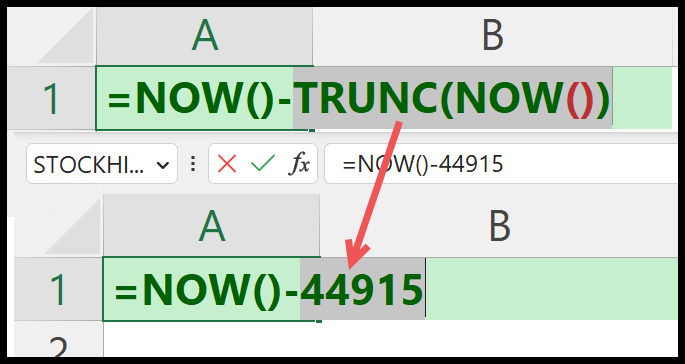
İlk bölümün sonucunda hem tarih hem de saate sahip olursunuz. Ve ikinci bölümün sonucundan yalnızca tarih elde edersiniz. İşte bu yüzden sadece ilk sonuca bir saniye yaklaştığınızda sonuçtan yararlanırsınız.
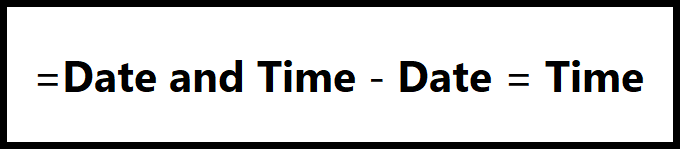
Önemli noktalar
- ŞİMDİ geçici bir işlevdir ve e-tablonuzdaki herhangi bir şeyi güncellediğinizde değişecektir. Ayrıca özel kopyala ve yapıştır yöntemini kullanarak formülü değere dönüştürebilirsiniz.
- ŞİMDİ, sisteminizde saat kaçta olduğunuza bağlı olarak size zamanı gösterir.